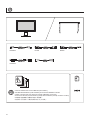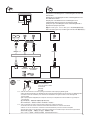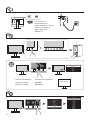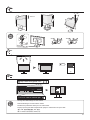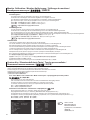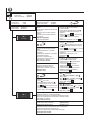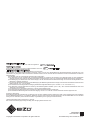Eizo CG319Xは、クリエイターやデザイナー向けの31.1インチの4KカラーマネジメントLCDモニターです。高解像度と優れた色再現性により、正確な色と細部まで表現することができます。
また、Eizo CG319Xは、キャリブレーションセンサーを内蔵しており、常に正確な色を再現することができます。さらに、モニターには、カスタムキーや情報ボタンなどの便利な機能が搭載されており、作業効率を向上させることができます。
Eizo CG319Xの主な機能は以下のとおりです。
- 31.1インチ4K液晶ディスプレイ
- 解像度:4096 x 2160ピクセル
- 色域:Adobe RGB 99%、DCI-P3 98%
- コントラスト比:1500:1
- 輝度:350 cd/
Eizo CG319Xは、クリエイターやデザイナー向けの31.1インチの4KカラーマネジメントLCDモニターです。高解像度と優れた色再現性により、正確な色と細部まで表現することができます。
また、Eizo CG319Xは、キャリブレーションセンサーを内蔵しており、常に正確な色を再現することができます。さらに、モニターには、カスタムキーや情報ボタンなどの便利な機能が搭載されており、作業効率を向上させることができます。
Eizo CG319Xの主な機能は以下のとおりです。
- 31.1インチ4K液晶ディスプレイ
- 解像度:4096 x 2160ピクセル
- 色域:Adobe RGB 99%、DCI-P3 98%
- コントラスト比:1500:1
- 輝度:350 cd/

Color Management LCD Monitor
User’s manual - Setup Guide
Benutzerhandbuch - Installationsanleitung
Manuel d’utilisation - Guide d’installation
Руководство пользователя - Руководство по установке
用户手册 - 设定指南
使用者操作手冊 - 設定指南
Important
Please read PRECAUTIONS, this Setup Guide and the User’s Manual carefully to familiarize yourself with safe and effective usage. Please retain this guide for
future reference. Download the latest User's Manual from our website.
Wichtig
Lesen Sie die VORSICHTSMASSNAHMEN, diese Installationsanleitung und das Benutzerhandbuch aufmerksam durch, um sich mit der sicheren und
effizienten Bedienung vertraut zu machen. Bewahren Sie diese Anleitung zum späteren Nachschlagen auf. Laden Sie sich das aktuelle Benutzerhandbuch von
unserer Website herunter.
Important
Veuillez lire attentivement les PRECAUTIONS, ce Guide d’installation ainsi que le Manuel d’utilisation, afin de vous familiariser avec ce produit et de l’utiliser
efficacement et en toute sécurité. Veuillez conserver ce guide pour référence ultérieure. Téléchargez le dernier manuel d'utilisation à partir de notre site web.
Важно!
Внимательно прочитайте МЕРЫ ПРЕДОСТОРОЖНОСТИ, настоящее Руководство по установке и Руководство пользователя и ознакомьтесь с
правилами безопасной и эффективной эксплуатации. Загрузите новую версию руководства пользователя с нашего сайта.
重要事项
请仔细阅读用户手册、本设定指南和预防措施,掌握如何安全、有效地使用本产品。请保留本指南,以便今后参考。请从本公司网站下载最新版本的用户手册。
重要事項
請仔細閱PRECAUTIONS ( 預防措施)、本設定指南和使用者操作手冊, 熟悉如何安全、有效地使用本產品。請保留本指南以供日後參考用。請從本公司網站下載
最新版本的使用者操作手冊。

UU200SS
PM200
PP200HH200PR
• Visit our website for the User's Manual (not included.)
• Das Benutzerhandbuch (nicht enthalten) ist auf unserer Website zu finden.
• Visitez notre site web pour obtenir le manuel d'utilisation (non inclus)
•
Посетите наш веб-сайт для ознакомления с руководством пользователя (не входит в комплект поставки).
• 请访问本公司网站以下载用户手册(未附带)。
• 請訪問本公司網站以下載使用者操作手冊(未附帶)。
2

Required for ColorNavigator 6 or ColorNavigator NX and USB
hub function.
Notwendig für ColorNavigator 6 oder ColorNavigator NX und
die USB-Hub-Funktion.
Requis pour une utilisation avec ColorNavigator 6 ou
ColoNavigator NX et la fonction concentrateur USB.
Требуется для ColorNavigator 6 или ColorNavigator NX и
функции концентратора USB.
需要 ColorNavigator 6/ColorNavigator NX 和 USB 集线器功能。
需要 ColorNavigator 6/ColorNavigator NX 與 USB 集線器功能。
PP200 PM200
USB
USB
UU200SS
DisplayPort
Mini DisplayPort
Thunderbolt
PM200
PM200 UU200SS
DisplayPort
DisplayPort
PP200
PP200
HDMI
HDMI
HH200PR
HH200PR
11
1
2
• See the User's Manual to confirm input signal information when displaying HDMI signals.
•
Siehe das Benutzerhandbuch zur Bestätigung der Eingangssignalinformationen bei der Anzeige von HDMI-Signalen.
• Consultez le manuel d’utilisation pour confirmer les informations du signal d’entrée lors de l’affichage des
signaux HDMI.
• Для подтверждения информации о входном сигнале при отображении сигналов HDMI см. руководство
пользователя.
• 显示HDMI信号时,请参照用户手册确认输入信号信息。
• 顯示HDMI訊號時,請參照使用者操作手冊確認輸入訊號資訊。
3
2
3
• Use one of these connectors. See the User's Manual for multiple connections.
• Verwenden Sie einen dieser Anschlüsse. Siehe Benutzerhandbuch für mehrere Anschlüsse.
• Utilisez l’ un de ces connecteurs. Consultez le manuel d'utilisation pour des connexions multiples.
• Используйте один из этих разъемов. Смотрите руководство пользователя для нескольких подключений.
• 使用其中某个连接器。 如要进行多个连接,请参照用户手册。
• 使用下列其中一種接頭。若要進行多個連接,請參照使用者操作手冊。
How to remove
So wird abmontiert
Comment retirer le câble
Извлечение
拆卸方法
如何拆除
1
2
3

Factory Preset: On
Werkseinstellung: Ein
Réglage de fabrication: marche
Заводские настройки: On
恢复出厂设置:开启
原廠預設:開
4096 × 2160
Recommended Resolution
Empfohlene Auflösung
Résolution conseillée
Рекомендуемое разрешение
推荐分辨率
建議的解析度
3
4
4
5

http://www.eizoglobal.com
CG319X User's manual pdf
154 mm
-5° 35°
344°
REF
• Change the HDR settings for HDR videos.
• HDR-Einstellungen für HDR-Videos ändern.
• Modifiez les paramètres HDRI pour les vidéos HDRI.
• Перед просмотром HDR изображений требуется изменение настроек HDR.
• 显示 HDR 视频时需要更改 HDR 设置。
• 顯示 HDR 影片時需要更改 HDR 設定。
6
7
WWW
8
5

ColorNavigator 6 / ColorNavigator NX
SelfCalibration
Prev. Color Mode / Vorh. Farbmodus / Mode couleur préc. / Предыдущий цветовой режим /
前一种颜色模式
/ 前一個色彩模式
Assign frequently used commands to the monitor switches.
Häufig verwendete Befehle können den Monitor-Tasten zugewiesen werden.
Permet d'assigner des commandes fréquemment utilisées aux commutateurs du moniteur.
Присвойте часто используемые команды переключателям монитора.
可将常用的指令分配到显示器的开关上。
可將常用的命令指派給螢幕的開關。
ColorNavigator 6
For creative tasks such as photography and printing, use ColorNavigator 6.
Verwenden Sie ColorNavigator 6 für kreative Tätigkeiten wie Fotografie und Druck.
Pour des tâches créatives telles que la photographie ou l'impression, utilisez ColorNavigator 6.
Для творческих задач, таких как фотография и печать, используйте ColorNavigator 6.
在进行摄影、印刷等创造性的工作时,请使用 ColorNavigator 6。
在進行攝影、列印等創造性的作業時,請使用 ColorNavigator 6。
http://www.eizo.co.jp/products/ce/cn/
REF
Set a custom key for color mode switching.
Das Umschalten zwischen Farbmodi kann auf eine benutzerdefinierte Taste gelegt werden.
Permet de configurer une touche personnalisée pour changer le mode couleur.
Установите пользовательскую кнопку для переключения цветового режима.
设定一个用于切换颜色模式的自定义键。
設定一個用於切換色彩模式的自訂鍵。
ColorNavigator NX
http://www.eizo.co.jp/products/ce/cnnx/
REF
For post-production on PCs without monitor calibration software, use ColorNavigator NX.
Verwenden Sie ColorNavigator NX für Nachbearbeitung auf PCs ohne Monitor-Kalibrierungssoftware.
Pour la postproduction sur PC sans utiliser de logiciel de calibrage du moniteur, utilisez ColorNavigation NX.
Для постпроизводства на компьютерах без программного обеспечения для калибровки монитора используйте ColorNavigator NX.
在未安装显示器校准软件的电脑上进行后期制作时,请使用 ColorNavigator NX。
在未安裝螢幕色彩校準軟體的電腦上進行後期製作時,請使用 ColorNavigator NX。
This product's calibration sensor allows the monitor to self-calibrate.
For normal calibration, set the targets and schedules with ColorNavigator 6 or ColorNavigator NX.
Der Kalibrierungssensor dieses Produkts erlaubt es dem Monitor, sich selbst zu kalibrieren.
Für eine normale Kalibrierung stellen Sie bitte Ziele und Zeitpläne mit ColorNavigator 6 oder ColorNavigator NX ein.
Le capteur de calibrage de ce produit permet au moniteur de se calibrer automatiquement.
Pour un calibrage normal, configurer les cibles et calendriers avec ColorNavigator 6 ou ColorNavigator NX.
Калибровочный датчик данного продукта позволяет проводить самокалибровку монитора.
Для стандартной калибровки установите цели и расписание с помощью ColorNavigator 6 или ColorNavigator NX.
本产品的校准传感器支持显示器进行自我校准。
请使用 ColorNavigator 6/ColorNavigator NX 设定校准对象和校准计划以进行普通校准。
本產品的校準感測器支持螢幕進行自校準。
請使用 ColorNavigator 6/ColorNavigator NX 設定校準對象和校準計劃以進行正常校準。
User's manual
Benutzerhandbuch
Manuel d’utilisation
Руководство пользователя
用户手册
使用者操作手冊
REF
Information / Informationen / Informations / Информация / 信息 / 資料
Shows signal information (e.g. resolution, refresh rate, input range, etc.)
Zeigt Signalinformationen an (z. B. Auflösung, Bildwiederholrate, Eingangsbereich usw.)
Permet d'afficher les informations du signal (par ex. résolution, taux de rafraîchissement, plage d'entrée, etc.)
Отображает сигнальную информацию (например, разрешение, частоту обновления, входной диапазон и т.д.)
显示信号信息(分辨率、刷新频率、输入范围等)。
顯示訊號資訊(解析度、更新頻率、輸入範圍等)。
Custom Key / Benutzerdefinierte Taste / Touche personnalisée /
Пользовательская клавиша / 自定义键
/ 自訂鍵
Monitor Calibration / Monitor-Kalibrierung / Calibrage du moniteur /
Калибровка монитора / 显示器校准
/ 螢幕校準
6

• Power on
• Einschalten
• Mise sous tension
• Включение
• 打开电源
• 電源開啟
• Does not light up
• Leuchtet nicht
• Ne s’allume pas
• Не светится
• 未亮灯
• 未亮燈
• Check the power supply.
• Stromzufuhr überprüfen.
• Vérifiez l’alimentation.
3
1
• Turn the main power switch off and on
again.
• Hauptnetz-Schalter aus- und wieder
einschalten.
• Désactivez puis réactivez le commutateur
d’alimentation principal.
• Выключите и снова включите
выключатель основного питания.
• 关闭主电源开关,然后打开。
• 關閉主電源開關再重新接通。
4
• Turn the main power switch off and on again.
• Hauptnetz-Schalter aus- und wieder einschalten.
• Désactivez puis réactivez le commutateur d’alimentation principal.
• Выключите и снова включите выключатель основного питания.
• 关闭主电源开关,然后打开。
• 關閉主電源開關再重新接通。
• Lights up in white
• Leuchtet weiß
• Éclaire en blanc
• Загорается белым цветом
• 点亮成白色
• 點亮成白色
• Cancel the sleep mode of the external
device.
• Heben Sie den Schlafmodus des externen
Geräts auf.
• Annulez le mode de veille du dispositif
externe.
• Отмените режим ожидания внешнего
устройства.
• 取消外部设备的睡眠模式。
• 取消外部裝置的睡眠模式。
• Reboot the external device.
• Starten Sie das externe Gerät neu.
• Redémarrez le dispositif externe.
• Перезагрузите внешнее устройство.
• 重新启动外部设备。
• 重新啟動外部裝置。
• Reboot the external device.
• Starten Sie das externe Gerät neu.
• Redémarrez le dispositif externe.
• Contact the PC's manufacturer or PC dealer.
• Kontaktieren Sie den PC-Hersteller oder Ihren PC-Fachhändler.
• Contactez le fabricant ou le revendeur du PC.
• Обратитесь к производителю или дилеру компьютера.
• 请咨询电脑的制造商或经销商。
• 請洽詢電腦的製造商或經銷商。
1. Touch to turn off.
2. Touch the leftmost switch and
simultaneously for 2 secs or more.
3. Use to select "Signal Format",
then select .
4. Change the DisplayPort version to 1.1.
5. Select "Apply", then select .
DisplayPort
1. Drücken Sie , um den Monitor
auszuschalten.
2. Halten Sie die Taste ganz links und
gleichzeitig 2 Sekunden oder länger
gedrückt.
3. Wählen Sie mittels "Signalformat"
und dann aus.
4. Ändern Sie die DisplayPort-Version
auf 1.1.
5. Wählen Sie "Anwenden" und dann aus.
1. Touchez pour éteindre.
2. Touchez le commutateur le plus à gauche
et simultanément pendant au moins 2
secondes.
3. Utilisez pour sélectionner « Format
signal », puis sélectionnez .
4. Changez la version du DisplayPort pour la
mettre à 1.1.
5. Sélectionnez « Appliquer », puis
sélectionnez .
1. Нажмите , чтобы выключить.
2. Удерживайте крайний левый
переключатель и одновременно
более 2 секунд.
3. С помощью выберите
«Signal Format» (Формат сигнала),
затем выберите .
4. Измените версию DisplayPort на 1.1.
5. Выберите «Apply» (Применить),
затем выберите .
1. 触摸 以关闭电源。
2. 在按下最左边的开关的同时,触摸
至少 2 秒钟。
3. 通过 选择“ 信号格式 ”后选择 。
4. 将 DisplayPort 版本改为 1.1。
5. 选择“ 应用 ”后选择 。
• Проверьте подачу питания.
• 检查电源。
• 檢查電源。
• Перезагрузите внешнее устройство.
• 重新启动外部设备。
• 重新啟動外部裝置。
1. 觸摸 以關閉電源。
2. 觸摸最左邊的開關並觸摸 至少 2 秒鐘 。
3. 透過 選擇「訊號格式」後選擇 。
4. 將 DisplayPort 版本改為 1.1。
5. 選擇「套用」後選擇 。
DisplayPort
DisplayPort
DisplayPort
DisplayPort
DisplayPort
7

Copyright © 2018 EIZO Corporation. All rights reserved.
00N0N083B1
SUG-CG319X-6
2nd Edition-May, 2018 Printed in Japan.
Regulatory Compliance Notice
This product is in compliance with FCC rules and regulations.User’s manual
Conformité aux normes
Ce produit est conforme aux normes et réglementations de la FCC.Manuel d’utilisation
Einhaltung gesetzlicher Bestimmungen
Hinweise zur Auswahl des richtigen Schwenkarms für Ihren Monitor
Dieser Monitor ist für Bildschirmarbeitsplätze vorgesehen. Wenn nicht der zum Standardzubehör gehörigeSchwenkarm verwendet wird, muss
statt dessen ein geeigneter anderer Schwenkarm installiert werden. Bei der Auswahl des Schwenkarms sind die nachstehenden Hinweise zu
berücksichtigen:
Der Standfuß muß den nachfolgenden Anforderungen entsprechen:
a) Der Standfuß muß eine ausreichende mechanische Stabilität zur Aufnahme des Gewichtes vom Bildschirmgerät und des spezifizierten
Zubehörs besitzen. Das Gewicht des Bildschirmgerätes und des Zubehörs sind in der zugehörenden Bedienungsanleitung angegeben.
b) Die Befestigung des Standfusses muß derart erfolgen, daß die oberste Zeile der Bildschirmanzeige nicht höher als die Augenhöhe eines
Benutzers in sitzender Position ist.
c) Im Fall eines stehenden Benutzers muß die Befestigung des Bildschirmgerätes derart erfolgen, daß die Höhe der Bildschirmmitte über dem
Boden zwischen 135 – 150 cm beträgt.
d) Der Standfuß muß die Möglichkeit zur Neigung des Bildschirmgerätes besitzen (max. vorwärts: 5°, min. nach hinten ≥ 5°).
e) Der Standfuß muß die Möglichkeit zur Drehung des Bildschirmgerätes besitzen (max. ±180°). Der maximale Kraftaufwand dafür muß
weniger als 100 N betragen.
f) Der Standfuß muß in der Stellung verharren, in die er manuell bewegt wurde.
g) Der Glanzgrad des Standfusses muß weniger als 20 Glanzeinheiten betragen (seidenmatt).
h) Der Standfuß mit Bildschirmgerät muß bei einer Neigung von bis zu 10° aus der normalen aufrechten Position kippsicher sein.
Hinweis zur Ergonomie:
Dieser Monitor erfüllt die Anforderungen an die Ergonomie nach EK1-ITB2000 mit dem Videosignal, 4096 × 2160, Digital Eingang und mindestens
60,0 Hz Bildwiederholfrequenz, non interlaced. Weiterhin wird aus ergonomischen Gründen empfohlen, die Grundfarbe Blau nicht auf dunklem
Untergrund zu verwenden (schlechte Erkennbarkeit, Augenbelastung bei zu geringem Zeichenkontrast.)
„Maschinenlärminformations-Verordnung 3. GPSGV:
Der höchste Schalldruckpegel beträgt 70 dB(A) oder weniger gemäss EN ISO 7779“
REF
REF
-
 1
1
-
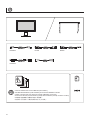 2
2
-
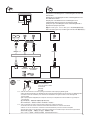 3
3
-
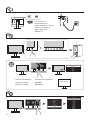 4
4
-
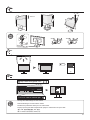 5
5
-
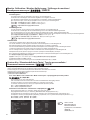 6
6
-
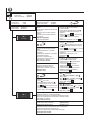 7
7
-
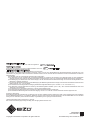 8
8
Eizo CG319Xは、クリエイターやデザイナー向けの31.1インチの4KカラーマネジメントLCDモニターです。高解像度と優れた色再現性により、正確な色と細部まで表現することができます。
また、Eizo CG319Xは、キャリブレーションセンサーを内蔵しており、常に正確な色を再現することができます。さらに、モニターには、カスタムキーや情報ボタンなどの便利な機能が搭載されており、作業効率を向上させることができます。
Eizo CG319Xの主な機能は以下のとおりです。
- 31.1インチ4K液晶ディスプレイ
- 解像度:4096 x 2160ピクセル
- 色域:Adobe RGB 99%、DCI-P3 98%
- コントラスト比:1500:1
- 輝度:350 cd/
他の言語で
- Deutsch: Eizo CG319X Installationsanleitung
- français: Eizo CG319X Guide d'installation